AQUOS R3
オンラインマニュアル
動画撮影画面の見かた
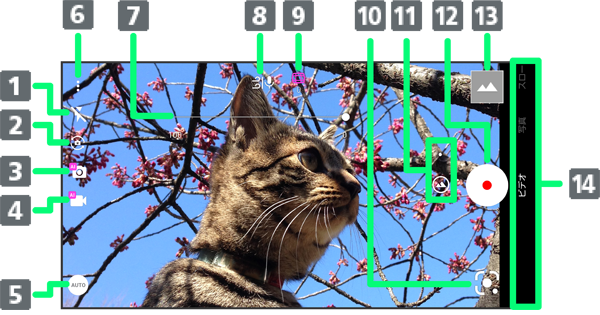
- モバイルライト
モバイルライトの設定を切り替えます。 - イン/アウトカメラ切替
インカメラ/アウトカメラを切り替えます。 - AIライブシャッター1
AIライブシャッターが有効( 表示)のときに動画を撮ると、AIが人物や犬、猫などを認識したり、構図を判断して、自動で写真を撮ります。
表示)のときに動画を撮ると、AIが人物や犬、猫などを認識したり、構図を判断して、自動で写真を撮ります。 - AIライブストーリー1
AIライブストーリーが有効( 表示)のときにある程度の長さの録画を行うと、AIがよいシーンを自動判別し、エフェクトやBGMなどを付加したショートムービーを作成します。
表示)のときにある程度の長さの録画を行うと、AIがよいシーンを自動判別し、エフェクトやBGMなどを付加したショートムービーを作成します。 - 撮影メニュー
撮影シーンを切り替えます。 - 設定
撮影時の各種設定を行います。 - 調節バー2
手動で設定を変更できます。 - 風切り音低減3
風切り音低減の有効/無効を切り替えます。 - レンズ補正13
歪みの補正量を調整できます。 - Google Lens
Google Lensを利用して、カメラに写っているテキストをコピーしたり、商品を検索したりします。 - カメラ切替
画角(標準/広角)を切り替えます。 をタップすると、標準の画角で撮れます(
をタップすると、標準の画角で撮れます(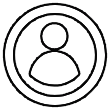 表示)。
表示)。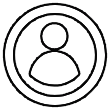 をタップすると、広角で撮れます(
をタップすると、広角で撮れます( 表示)。
表示)。 - 動画撮影
- フォト/サムネイル4
「フォト」の起動、または直前に撮った写真/動画が表示されます。 - 撮影モード
上下にドラッグして撮影モード(///)を切り替えます。
- 広角(
 表示)のときに切り替えできます。
表示)のときに切り替えできます。 - レンズ補正アイコンをタップすると、表示されます。
- 画面上部を下にフリックすると、アイコンが表示されます。
- AIライブストーリーが有効(
 表示)のときに、AIがショートムービーを作成したときは
表示)のときに、AIがショートムービーを作成したときは が表示されます。タップすると、ショートムービー再生画面が表示されます。
が表示されます。タップすると、ショートムービー再生画面が表示されます。
- ご利用になるカメラや撮影モード/シーンによって、画面に表示されるアイコンや利用できる機能・設定は異なります。
こちらで検索できます